PDF文書をコピー/編集して保管していると、同じような文書が複数みつかり、それらが全く同じなのか、どこが異なるのかわからなくなることがあります。そういう時に役に立つのがPDF差分比較ツールです。
以下ではPDF文書の差分を比較できるオンラインツールを御紹介します。
目次:
Part1. PDF比較ツールについて
PDF比較ツールは、異なるバージョンのPDFドキュメントを比較し、変更点や差異を特定するためのツールです。以下に、その役割と利用シーンのいくつかを挙げます。
①バージョン管理: ドキュメントの異なるバージョンを比較する際に、どの部分が変更されたのかを素早く特定できます。バージョン管理のプロセスを容易にし、変更の追跡を支援します。
②レビューとフィードバック: 複数の人々が同じドキュメントを編集した場合、PDF比較ツールを使って変更点を確認することができます。フィードバックや修正の要求に対して、正確な変更箇所を指摘することができます。
③法的文書や契約書の比較: 法的文書や契約書の変更点を見逃さずに特定することは非常に重要です。PDF比較ツールを使用することで、変更箇所を迅速かつ正確に特定することができます。
Part2. オンラインPDF比較ツール
ここでは、ソフトをインストールせずに気軽に使えるオンラインツールを紹介します。比較に使用した2つのPDFは図に示す見積書で、日付、作業時間、経費を書き換えています。

2.1 PDF24 Tools
PDFの編集、変換、保護、OCRなど、PDFに関するほとんどの作業が無料で行えるオンラインツールです。PDF文書の差分を比較する手順は以下のとおりです。
|
①PDF24 Toolsのサイトを開き、「PDF比較」をクリックします。 |
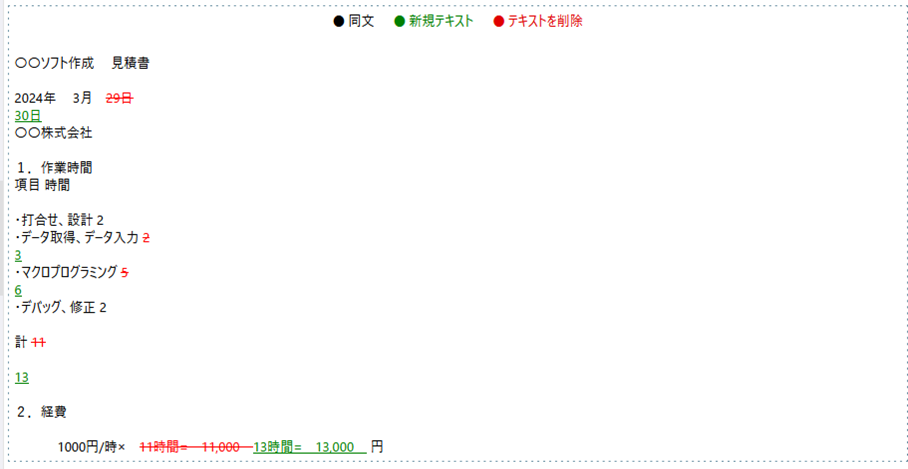
2.2 Copyleaks
Copyleaksは、本来は、AIによって生成されたコンテンツや盗用を検出するサービスですが、PDF文書の差分を比較することもできます。その手順は以下のとおりです。
|
①Copyleaksのサイトを開き、「比較 PDFファイル」をクリックします。 |
無料体験は6時間の制限があります。また、ウィルスチェックソフト等に弾かれる場合があります。
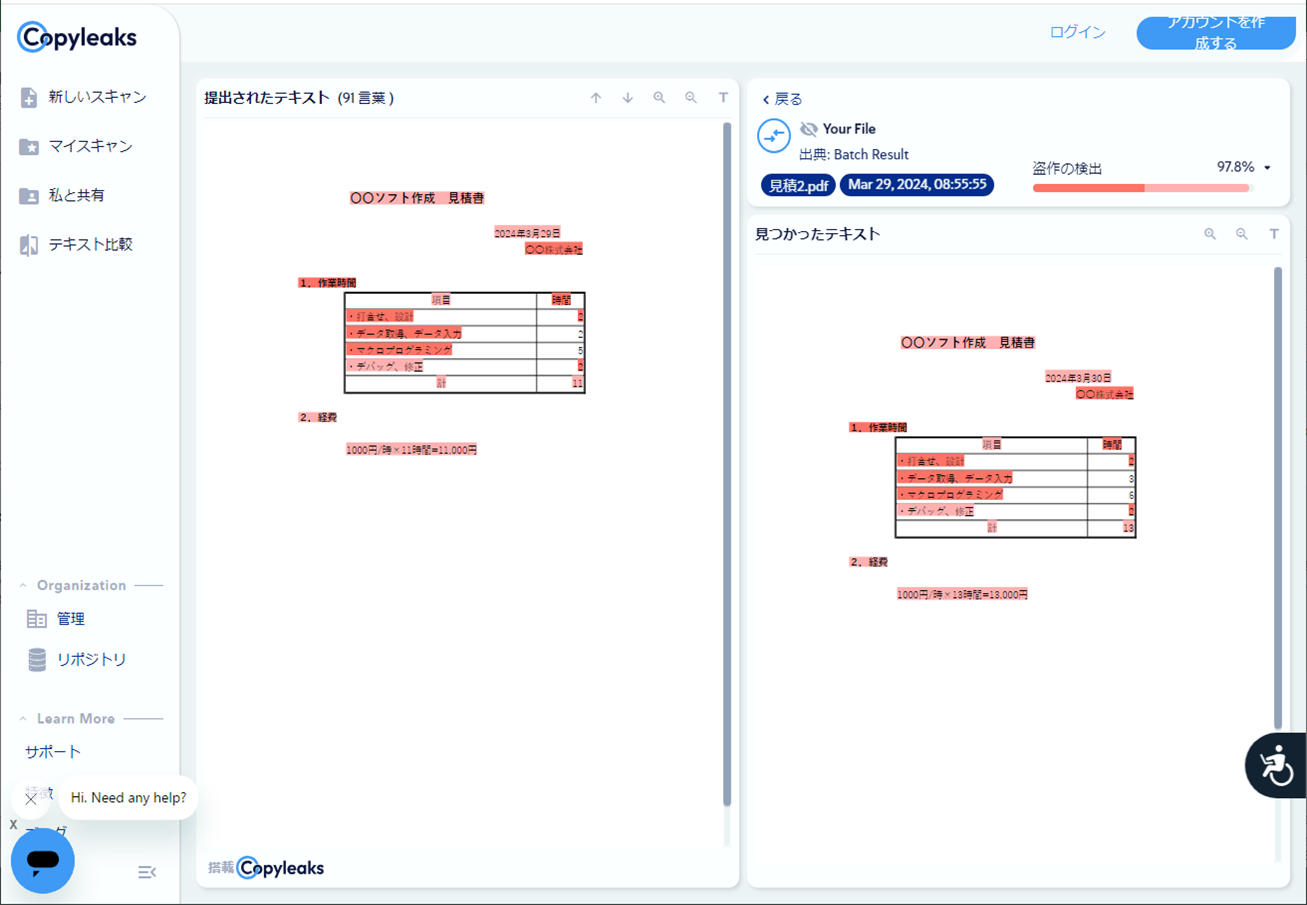
2.3 Compare PDFs
pdfforge.orgが提供する無料オンラインPDF編集/変換ツールPDFCreator Onlineの一つのツールで、PDF文書の差分を比較する手順は以下のとおりです。
|
①PDFCreator Onlineのサイトを開き、「Compare PDFs」をクリックします。 |
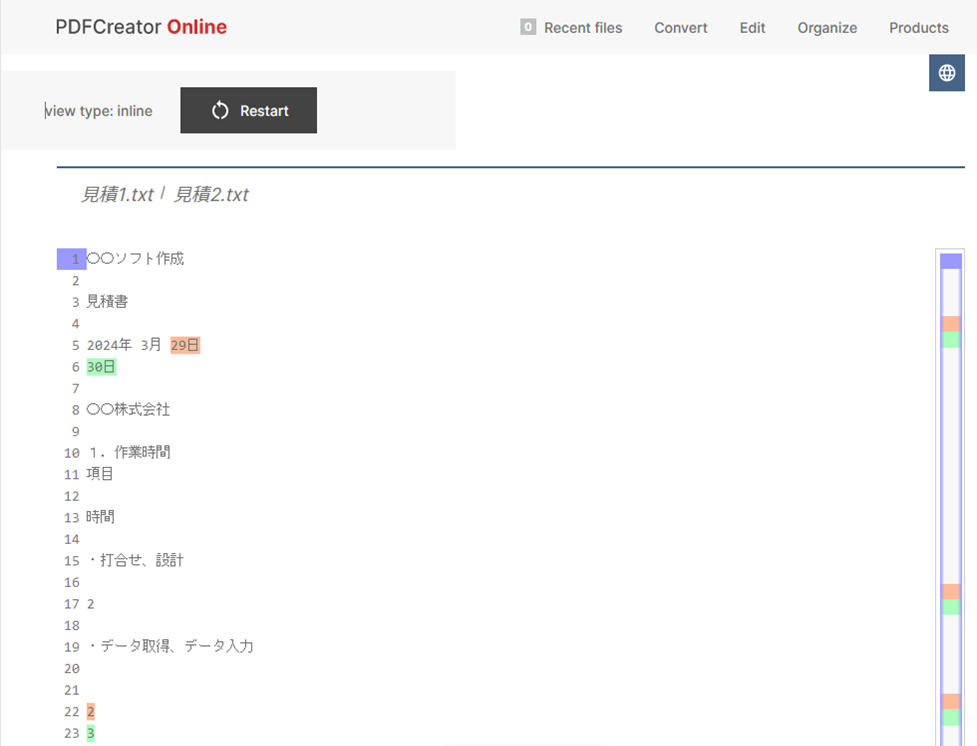
2.4 ASPOSE
ASPOSEでは、様々なファイル形式を作成、編集、変換、レンダリングするためのツールを無償で提供しています。PDF文書の差分を比較する手順は以下のとおりです。
|
①ASPOSE PDFのサイトを開き、「COMPARE」をクリックします。 |
差分PDFでは異なる箇所については、1つめのPDFは赤字取り消し線付き文字で、2つめのPDFは黒のアンダライン付き文字で表示されますが、日本語には対応していません。
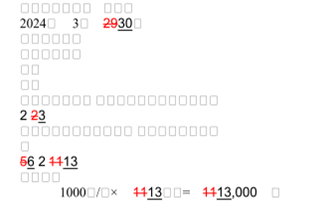
2.5 xodo
PDFの編集、変換、OCRなど、PDFに関するほとんどの作業が行えるオンラインツールです。PDF文書の差分を比較する手順は以下のとおりです。
|
①xodoのサイトを開き、「PDF比較」をクリックします。 |
無料トライアルは1日1回のみです。
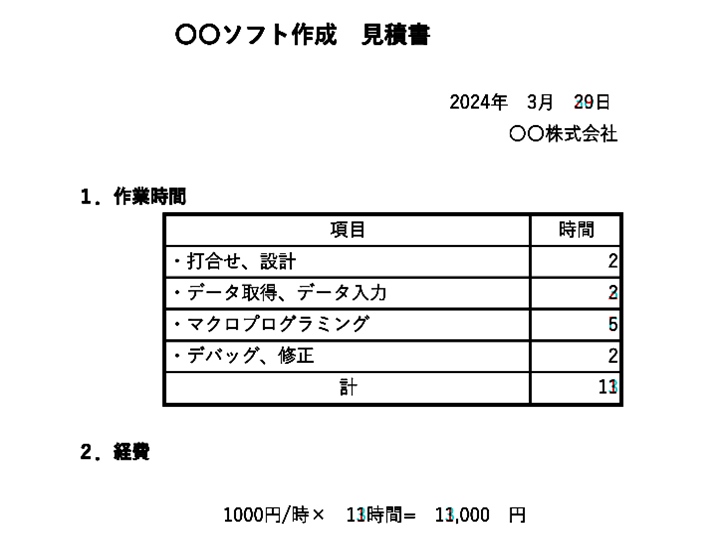
Part3. オンラインツールの利点と制限
オンラインツールは、以下のようなシーンで特に適しています。
●オンラインツールの利点
①リモートワーク環境: オンラインツールは、リモートワークや分散したチームでの作業に適しています。複数の場所からアクセスできるため、共同作業やドキュメントの共有が容易です。
②チームコラボレーション: オンラインツールは、複数のユーザーが同時にドキュメントを編集し、変更を共有するための効果的な方法です。リアルタイムの更新やコメント機能などを通じて、チームメンバーとのコミュニケーションをスムーズに行うことができます。
●オンラインツールのデメリット
しかしながら、オンラインツールにはいくつかのデメリットも存在します。
①インターネットへの依存: オンラインツールは、インターネット接続が必要です。インターネットが利用できない状況では、ツールにアクセスできないため作業が困難になる可能性があります。
②プライバシーとセキュリティの懸念: オンラインツールは、データをクラウド上で共有するため、セキュリティリスクが存在します。機密性の高い情報を扱う場合は、データの保護や適切なセキュリティ対策に注意する必要があります。
③機能の制約: オンラインツールは、デスクトップアプリケーションと比べて機能や取り扱うファイル容量が制約される場合があります。
Part4. おすすめ:比較しながら編集もできるツール
上記のようなオンラインツールの制限を考えると、デスクトップアプリ、とりわけWondershare PDFelementがお勧めです。
PDFelementは「PDF比較」機能に関して、オンラインツールに比較して、以下の点で優れています。
①分析処理が速い:比較処理は瞬時に終了します。
②比較と同時に編集可能:比較して、そのまま編集作業が可能です。
③色分け表示でわかりやすい:異なる部分が薄く塗りつぶされるので、非常にわかりやすいです。
PDFファイルを比較する方法|Wondershare PDFelement
PDFelementのPDF文書の差分を比較する手順は以下のとおりです。
|
①PDFelementを起動し、PDFを一つ開きます。 |
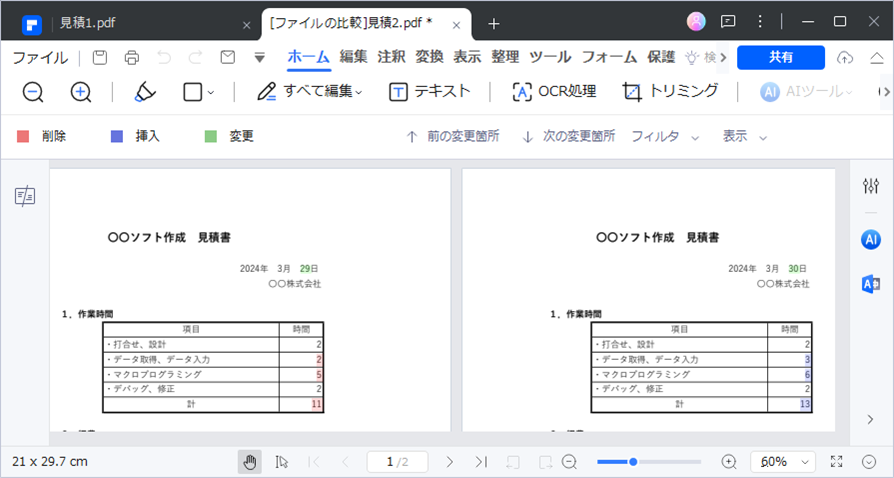
プライバシー保護 | マルウェアなし | 広告なし
まとめ
ここでは、PDF文書の差分を比較できるオンラインツールを御紹介しました。オンラインツールはソフトをインストールせずに使えるので手軽で便利ですが、セキュリティ面での注意が必要ですし、PDFの差分比較に関してはその結果はあまりわかりすいものではありません。
PDFelementは差分比較結果が非常にわかりやすく。またそのまま編集できるので非常に便利です。無料体験版が用意されているので、是非お試しください。
 OCRソフトの紹介
OCRソフトの紹介 スキャン&PDF化
スキャン&PDF化 スキャンPDFの編集
スキャンPDFの編集 スキャンPDFの変換
スキャンPDFの変換 画像化のPDFデーダ抽出
画像化のPDFデーダ抽出 OCR機能活用事例
OCR機能活用事例









役に立ちましたか?コメントしましょう!